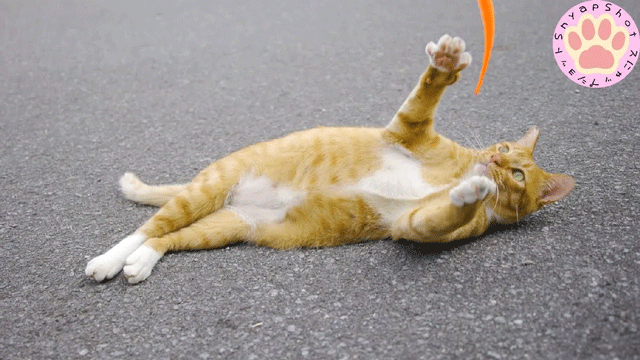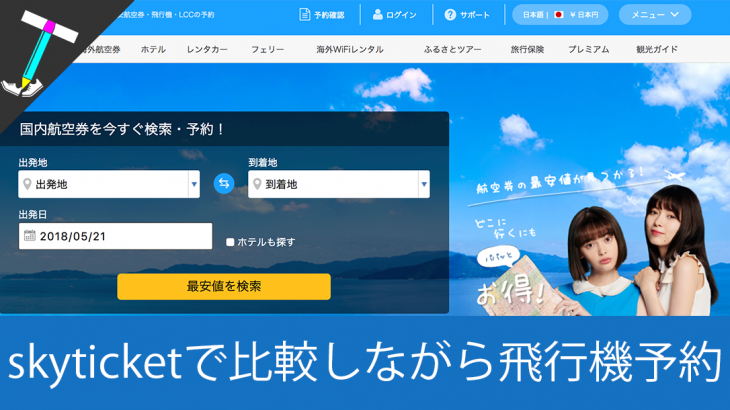ねこじゃすり
猫を魅了する魔法の装備品!
ヘリノックス (Helinox) カップホルダー 収納袋付き
椅子の横に付けれるので飲み物を手元にキープすることが出来る便利アイテム!
FEUERHAND(フュアーハンド) ランタン 276 ドイツ製 キャンプ アウトドア (ジンク)
雰囲気抜群の定番オイルランタン
ヨシカワ ホットサンドメーカー 焼き目がサクサク シングル フッ素加工
ソロキャンプからファミリーキャンプまで使える万能クッカー
ドラゴンクエスト メタリックモンスターズギャラリー メタルキング
みんな大好きメタルキング!解く大経験値を手元においておけば幸せになれます
目次
Skyticketで予約したチケットも座席指定が可能
座席って大事だよね
以前、Skyticketのフライトチケット購入方法をご紹介しました。
筆者は飛行機のフライトチケットを購入する際は、毎回座席指定をしていました。
せっかくの空の旅なので、窓際で眼下の景色を楽しみたい派です。
夜のフライトは特に綺麗ですよ!
Skyticketも座席指定可能
複数の航空会社のチケットを比較しながら購入出来るSkyticketですが、購入時点では座席指定の項目が出てきませんでした。
しかし、購入後の画面から各社のサイトに移動して座席指定をすることが可能です。
これはとても安心ですね♪
手続き自体もとても簡単なので、ご紹介します。
手順
ANAの場合
Skyticketの予約情報選択
今回はANA航空のチケットを購入したのでそちらの座席指定をしてみます。
まずはSkyticketにログインし、マイページを開きましょう。
そして、座席を指定したい予約済み情報をクリックします。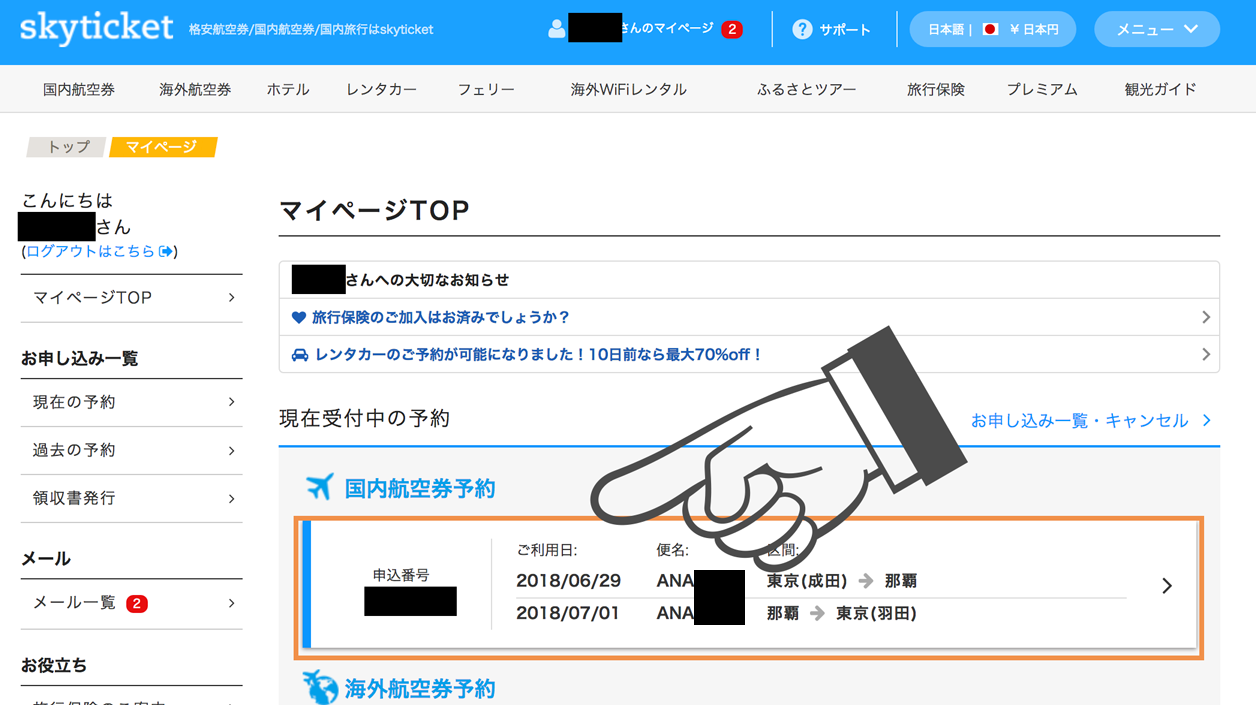
次に、座席指定をしたい便の座席を選択するボタンをクリックします。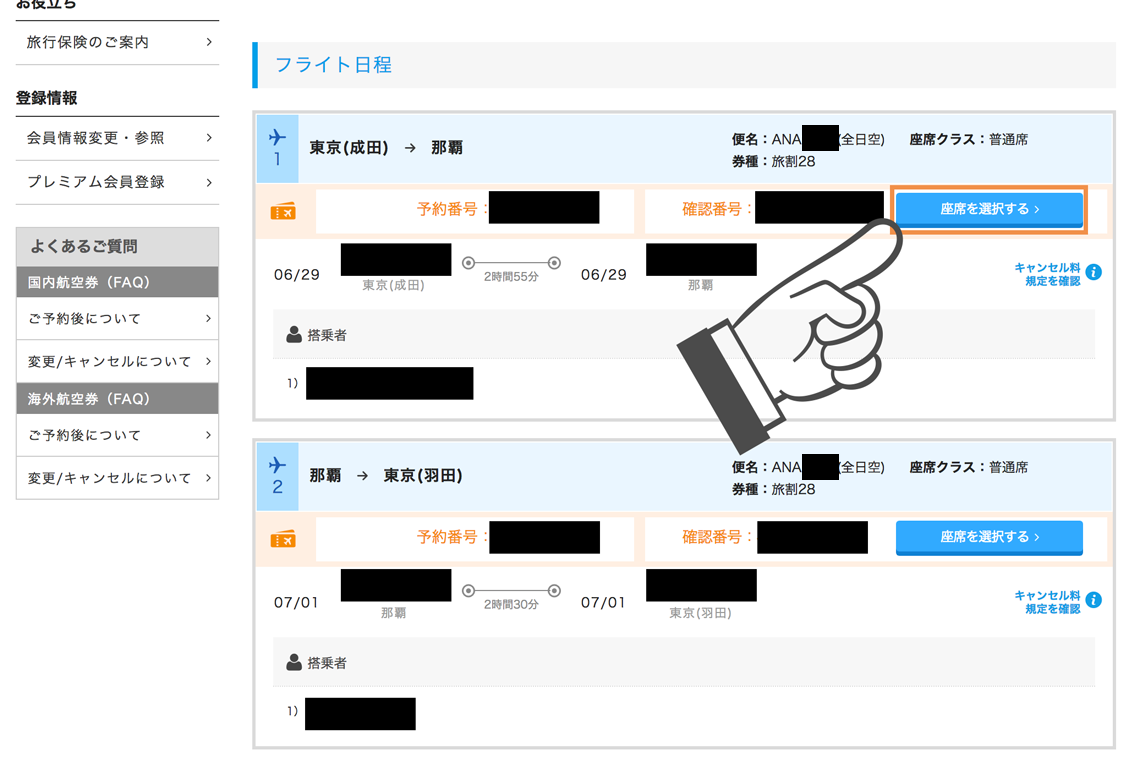
ANAの予約情報選択
すると、ANAのログイン画面が開きます。
今回は一般会員で予約を行ったので、そちらでログインを行います。
以下を入力の上、検索するボタンをクリックしてください。
※以下の情報はSkyticket上ですべて確認することが出来る項目です
- 搭乗日
- 便名
- 予約番号
- 搭乗者:姓
- 名
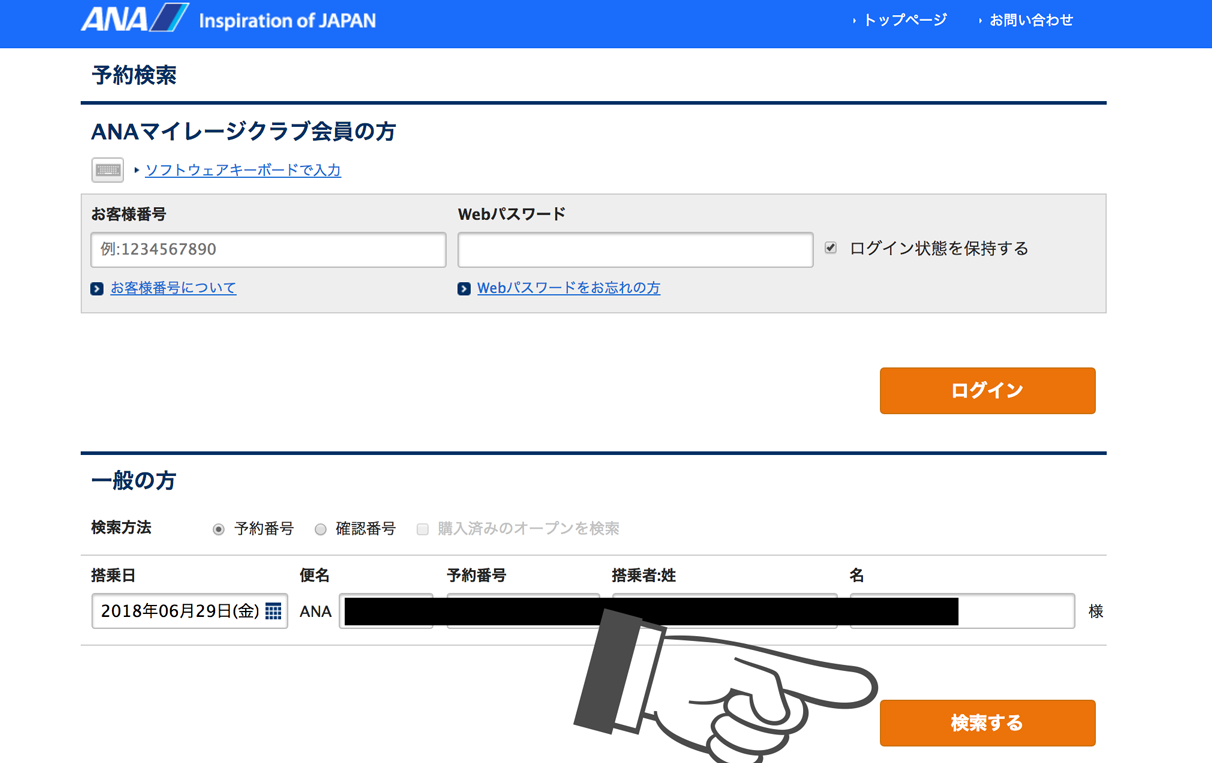
入力した情報が間違っていると以下のような画面が表示されるので、入力内容をもう一度確認してみてください。
座席指定
入力した情報が間違っていなければ以下のような予約詳細画面が表示されるので、座席指定ボタンをクリックします。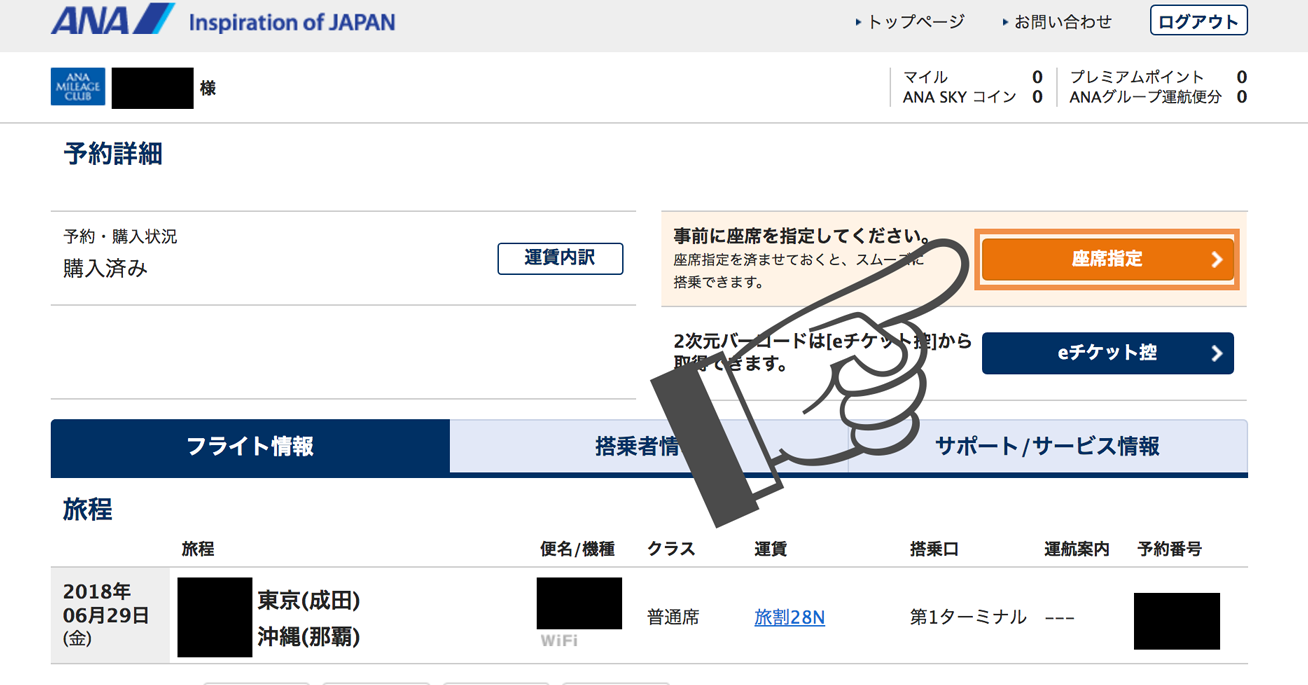
次の画面では座席選択画面が表示されるので、空いている選択した上で指定するボタンをクリックしましょう。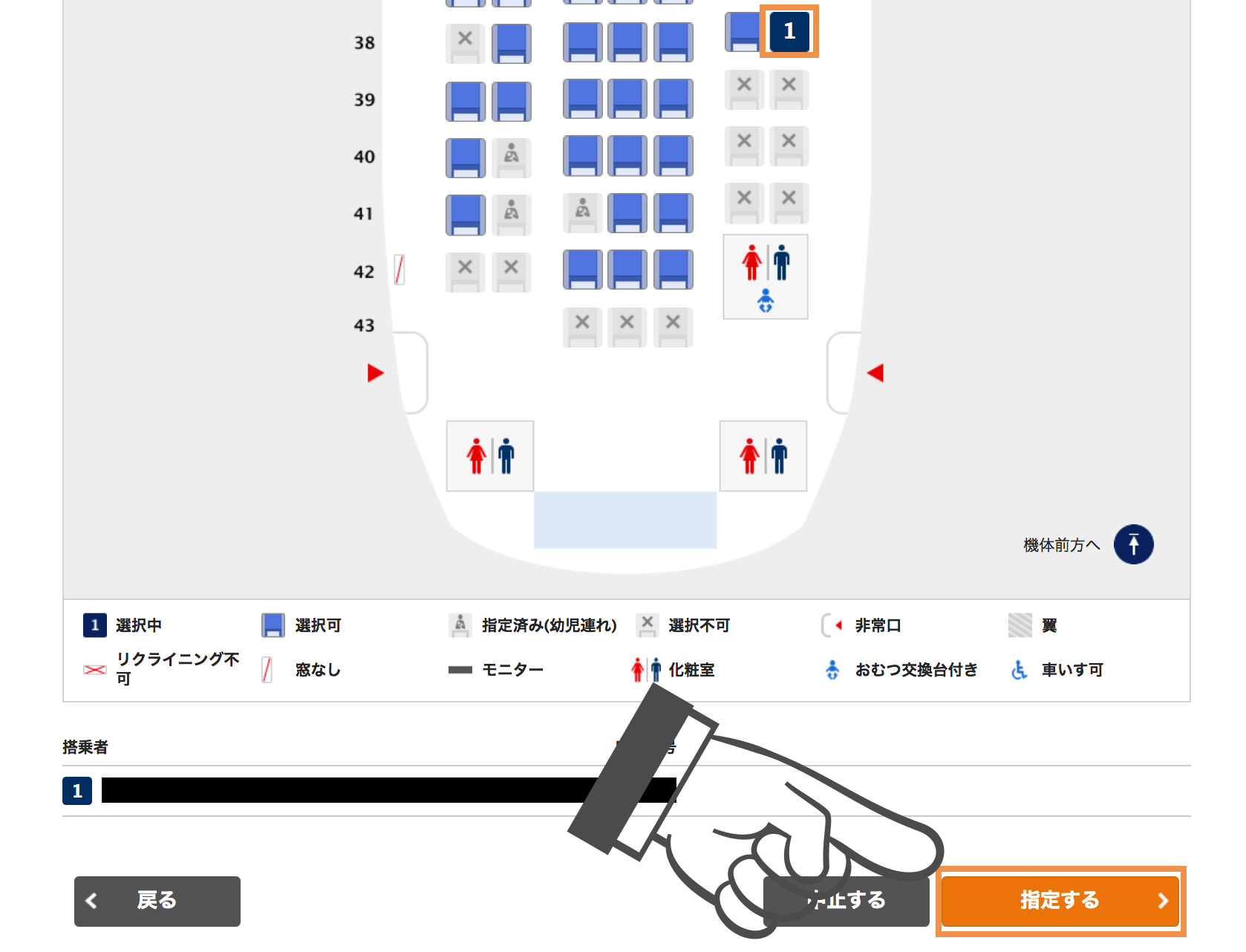
すると、予約詳細画面に戻り座席が指定されたことが確認出来ます。
終わりに
以上のように、Skyticketで各社のチケットを購入しても座席指定は簡単に行えました。
ますます、Skyticketが無敵に感じてきましたので、皆さんも是非ご利用してみてはいかがでしょうか♪